

猫と一緒にガジェットライフ!ムチャ(@mutoj_rdm821)です。
ストアの方はいろいろと悪い話題が絶えないkoboですが、割り切って自炊用端末としての実力はどうなのでしょうか。今回はこの点に絞って見ていきたいと思います。
koboで読むための自炊方法
スキャン時に、各ページをJPEGで取り込む必要があります。Scansnapの設定では、カラーモードを「カラー」にし(こうしないと出力としてJPEGが選べない)、ファイル形式をJPEGとします。画質はスーパーファインで必要十分です。画面はだいぶ前のScanSnapの物なので、最新のでは少し違うと思います。
これで取り込むと、JPEGファイルがたくさん出来上がります。スキャン時間でファイル名が生成されるため、ちゃんとページ順に並びます。
↑この画像では表紙と裏表紙だけ後からスキャンしたので手動で変えてます。
あとはこのファイル達をzipで圧縮し、拡張子を「.cbz」に変更します。
cbzファイルをkoboに転送すればOKです。日本語のファイル名でOKでした。
マンガを表示してみる
マンガを表示してみました。画像一枚は1432×2163ピクセルとけっこう大きめですが、ページ送りはそんなにもたつきはありません。
画面下部をタッチするとメニューが出てきます。一旦表紙まで戻って裏表紙の次に表示したページは元々見開きで解像度が2163×2718と大きいのですが、非常に精細に表示されています。
本を表示してみる
今度は普通の本を表示してみます。すばらしいのは、こちらも各ページは画像のはずなのに、文字だけのページだと画面のリフレッシュが抑制されます。文字は特に読みにくいと言うことはありません。
途中で「書き込み」を出そうとして何も無いと言われてますが、画面右上をタップするとしおりを作成することができ、後で「書き込み」を表示させるとしおりの一覧が出てきます。
まとめ
普通にPDFを作るのに比べると一手間かかりますが、一度作ってしまえばあとは問題無くkoboで読むことができます。koboはPCに繋ぐと普通にドライブとして見え、エクスプローラからファイルを置くだけで良いので、専用のソフトを入れる必要もありません。
(楽天にログインしていなくても使えるかどうか・・・はちょっと家に帰ったら試してみます)
手間を惜しまなければ、自炊用の端末としてのできは悪くありません。
もし買うときは、事前にキャンペーンにエントリーしてポイントを必ずゲットしましょう。


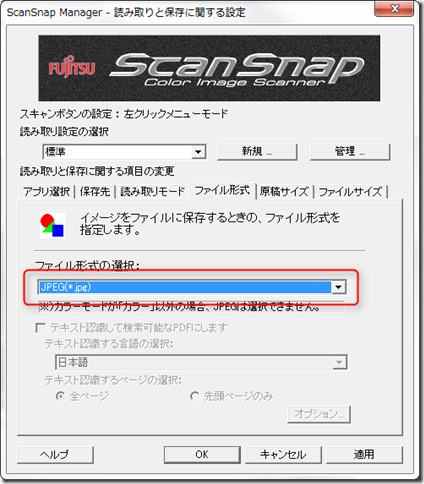

 猫とガジェットが好きなJava屋さんです。うつ病で休職後退職し、1年半の休養後に社会復帰。・・・が、いろいろあって再び退職。さらに1年休職の後に復帰して、なんとかSE続けてます。茶トラのすずと一緒に生活していましたが、2014年9月4日に亡くなって1人に。
猫とガジェットが好きなJava屋さんです。うつ病で休職後退職し、1年半の休養後に社会復帰。・・・が、いろいろあって再び退職。さらに1年休職の後に復帰して、なんとかSE続けてます。茶トラのすずと一緒に生活していましたが、2014年9月4日に亡くなって1人に。









